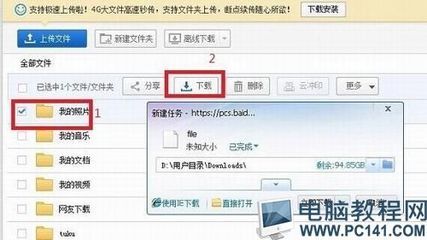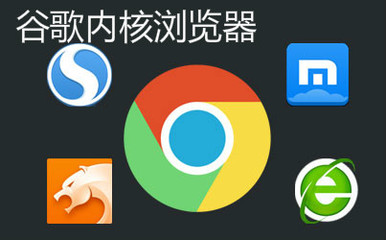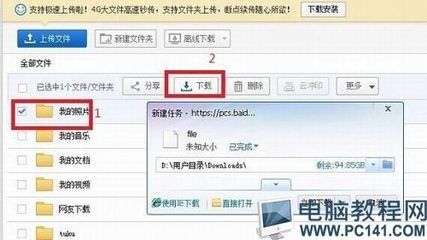115网盘也因为具有使用免费、下载速度快等有点逐渐被广大网友熟知,作为新一代的网络U盘,我们应该要慢慢开始接触这类功能强大的软件,本篇文章就先教大家如何利用115网盘下载文件。
115网盘怎么下载东西?115网盘如何下载文件?――115网盘怎么下载东西?115网盘怎么下载东西?115网盘如何下载文件? 1、
首先我们先进入115网盘官方网站,在百度搜索115网盘进入即可。
115网盘怎么下载东西?115网盘如何下载文件? 2、
进入官网之后,输入自己的帐号和密码,没有帐号的同学点击注册按照步骤操作即可,这里就不再详述。
115网盘怎么下载东西?115网盘如何下载文件? 3、
进入后如图所示,我们一般利用115网盘下载文件的话就点击“文件”。
115网盘怎么下载东西?115网盘如何下载文件?_115网络u盘
115网盘怎么下载东西?115网盘如何下载文件? 4、
下载BT文件和链接任务
点击文件之后,我们再点击上方导航栏中的“离线下载”,点击后我们就能看见右方会出现“+BT任务”和“+链接任务”,我们可根据自身需要来点击。
115网盘怎么下载东西?115网盘如何下载文件? 5、
此类下载方式适合BT文件或者链接形式的文件,我们可以将其直接下载至115网盘。
115网盘怎么下载东西?115网盘如何下载文件?_115网络u盘
115网盘怎么下载东西?115网盘如何下载文件? 6、
上传文件
如果我们单纯将文件上传至115网盘,将其作为网络U盘来使用,我们可在第3步骤中点击“上传文件”。
115网盘怎么下载东西?115网盘如何下载文件? 7、
然后我们选择想要上传的文件后,在选择窗口点击“打开”。
115网盘怎么下载东西?115网盘如何下载文件? 8、
如图我们选择一个影片来作为例子,待其上传成功后,我们就能看到“上传成功”字样。
115网盘怎么下载东西?115网盘如何下载文件?_115网络u盘
115网盘怎么下载东西?115网盘如何下载文件? 9、
点击“查看”后,我们就能看见自己的115网盘中就会存储有该影片文件,当我们在其他电脑端使用115网盘时,就可随时下载网盘的各类文件。
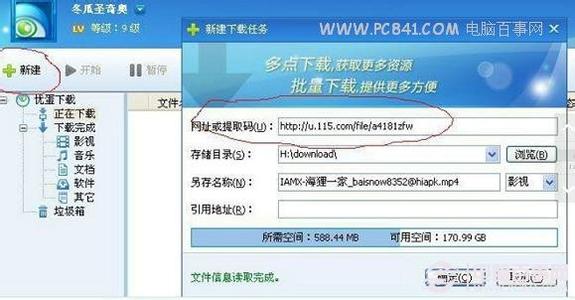
115网盘怎么下载东西?115网盘如何下载文件?――注意事项
喜欢本经验请点赞哦!欢迎支持孤单剑豪的其他经验!
 爱华网
爱华网